Масштабирование в камере
Эта обработка на основе глубокого обучения позволяет удвоить количество пикселей по вертикали и горизонтали и в четыре раза увеличить общее количество пикселей в изображениях JPEG или HEIF. Масштабирование доступно для изображений, снятых как изображения JPEG или HEIF с размером .
Предупреждения
- Обработка изображения может занять некоторое время.
- Съемка невозможна, пока не будет завершена обработка.
-
Невозможно масштабировать следующие изображения:
- Изображения, при съемке которых для параметра [
:
Кадриров./соотн. сторон] было установлено значение, отличное от [Полный кадр]
- Изображения RAW
- Изображения с камер, отличных от EOS R1
- Уже масштабированные изображения
- Изображения, обработанные в камере или программном редакторе (с измененным размером, кадрированные или извлеченные)
- Изображения, при съемке которых для параметра [
- Эффект может отличаться от ожидаемого для изображений, снятых в некоторых ситуациях съемки.
Примечание
- Масштабированные изображения помечаются значком [
].
- Масштабированные изображения сохраняются в том же формате (JPEG или HEIF), что и исходное изображение.
Преобразование отдельных изображений
-
Выберите [Выбор изображений].

-
Выберите изображение.
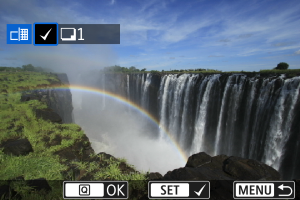
- Диском
выберите изображение для масштабирования, затем нажмите
.
- Чтобы выбрать другое изображение для масштабирования, повторите шаг 3.
- Нажмите кнопку
, чтобы выполнить масштабирование.
- Диском
-
Сохраните.

- Выберите [OK], чтобы сохранить масштабированное изображение.
- Если остались еще изображения для преобразования, выберите [Да].
-
Выберите изображение для отображения.

- Выберите [Исходн.изображ.] или [Обраб. изображ.].
- Отображается выбранное вами изображение.
Указание диапазона преобразуемых изображений
-
Выберите [Выберите диапазон].

-
Укажите диапазон изображений.

- Выберите первое изображение (начальную точку).
- Затем выберите последнее изображение (конечную точку). Флажок [
] добавляется ко всем изображениям в диапазоне от первого до последнего изображения.
- Для выбора других изображений повторите шаг 2.
-
Нажмите кнопку
.
-
Сохраните.
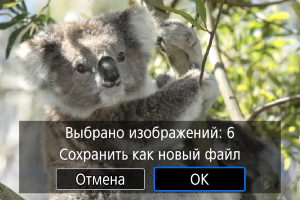
- Выберите [OK], чтобы сохранить масштабированное изображение.
- Если остались еще изображения для преобразования, выберите [Да].
-
Выберите изображение для отображения.

- Выберите [Исходн.изображ.] или [Обраб. изображ.].
- Отображается выбранное вами изображение.